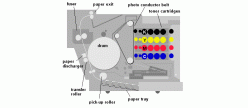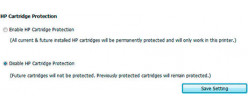Существует много одинаковой оргтехники, которая, на первый взгляд, не имеют абсолютно никаких отличий. Но наименование марки или модели совсем не совпадают друг с другом. Как пример можно использовать принтер HP LaserJet Pro P1102, и его предшественника Р1005.
Обзор принтера HP LaserJet P1102

Внешне эти два устройства полностью идентичны. И дело не только в дизайне, но и в общей конструкции данных изделий. Тогда автоматически напрашиваются вопросы: «В чем же разница?» и «Зачем покупать себе новый копировальный аппарат, если он такой же, как и старый?». Чтобы это понять, для начала следует изучить особенности периферийного устройства HP LJ P1102.
Легкость использования HP LaserJet Pro P1102
Если сравнить P1102 со всеми своими предшественниками, то первое отличие, которое он имеет, это наличие дополнения НР Smаrt Instаll. Благодаря этой особой черте, это изделие можно использовать без предварительной установки специальной утилиты и драйвера HP LaserJet P1102 Windows 10. Таким образом, эксплуатация устройства в разы упрощается.
Энергосберегающий режим HP LaserJet P1102
Следующее на что следует обратить внимание, так это функция автоматического перехода в ждущий режим. Включается она самостоятельно, по истечению определенного промежутка времени бездействия техники. И пускай подобная возможность не является новинкой, тем не менее, она характерна не для каждой модели оргтехники.
Функция «дуплекса» HP LaserJet P1102
Еще одним важным отличием, этой модели принтера от своих аналогов, является возможность двусторонней печати. Это естественно очень важная способность изделия, однако в этом случаем подачу бумаги придется осуществлять вручную.
Общие особенности технических характеристик принтера HP LaserJet P1102
Не стоит забывать и об отличных свойствах изделия в целом, что делают этот аппарат одним из лучших в своем роде. И первое, на что здесь следует обратить свой взор, это его компактность. Благодаря небольшим габаритным размерам, изделие отлично впишется в любой дизайн интерьера, будет там гармонично смотреться и не мешать работе или отдыху.
Не маловажным фактором является то, что максимальная производительность (или рабочая нагрузка) равняется 5000 страницам в месяц. Такой показатель позволяет использовать этот копировальный аппарат, как для домашней, так и для офисной печати.
Примечание: Для нормального функционирования устройства, рекомендуем ежемесячно создавать около 250-1500 копий нужных материалов.
Также стоит отметить отличную скорость печати. Ведь не многие простые лазерные принтеры могут легко отпечатать 18 страниц А4 формата, без потери общей производительности и качества печати.

Недостатки принтера HP LaserJet P1102
Как говорится, если есть плюс, значит должен быть и минус. К счастью, негативных сторон у HP LaserJet P1102 не слишком много, и они не влияют на работоспособность прибора. Тем не менее они есть и от них никуда не деться.
Как разобрать принтер HP LaserJet P1102 (видеоинструкция)
Где скачать ПО и драйвер для принтера HP LaserJet P1102
Програмное обеспечение, в число которого входит и драйвер для принтера HP LaserJet Pro P1102, скачать можно у нас, либо на официальном портале производителя.
Скачать драйвер для принтера HP LaserJet P1102 – 157 МБ (.exe)
Это полноценное ПО, которое установит все необходимые компоненты, способствующие нормальному функционированию принтера HP LaserJet P1102. К тому же, эта программа подходит и для прочих моделей принтеров HP серии LaserJet Pro P1100, P1560 и P1600. Также стоит отметить, что драйвер HP LaserJet Pro P1102w отлично совместим со всеми версиями ОС Windows, начиная от 32-bit XP, заканчивая 64-разрядной версией Windows 10.
Внимание: Невзирая на то, что в статье речь идет исключительно о принтере HP LaserJet Pro P1102, представлена здесь информация также касается и других моделей данной серии, среди которых: HP LaserJet Pro P1100, P1101, P1102s, P1102w, P1103, P1104, P1106, P1108, P1109 и P1109w. Однако драйвер нужно скачивать индивидуально под каждую модель. Чтобы это сделать, перейдите на официальный сайт производителя. Вверху главной страницы найдите кнопку «Поддержка». Далее перейдите в меню «ПО и драйверы». В открывшемся окне выберите тип техники и введите модель Вашего принтера. Вас автоматически перебросит на страницу с программным обеспечением для принтера HP соответствующей модели. Теперь Вам следует скачать базовый драйвер или полный комплект программ.
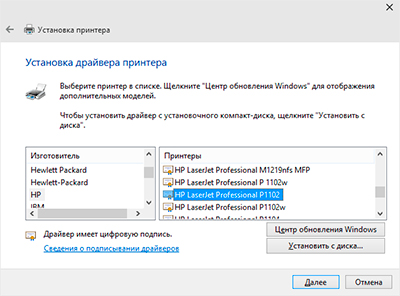
Как установить драйвер для принтера HP LaserJet P1102w
Процедура установки ПО принтера P1102w не сложная, но иногда у пользователей устройства могут возникать с этим некие трудности. Чаще всего проблемы появляются из-за преждевременного подключения USB-кабеля принтера к персональному компьютеру. Не торопитесь, для начала начните установку драйвера, и когда на экране монитора Вы увидите соответствующее сообщение, вот тогда и присоединяйте кабель к USB-порту ПК. Сам процесс установки драйвера P1102w осуществляется следующим образом:
- Закройте все программы на компьютере.
- Скачайте загрузочный файл с нашего сайта, либо с сайта производителя.
- Распакуйте файлы в удобную для Вас папку.
- Двойным кликом мыши активируйте установщик драйвера P1102w.
- Проследуйте за мастером установки драйвера HP LaserJet P1102.
- По окончанию установки нажмите готово и перезагрузите компьютер.
На этом все. Для всей процедуры установки драйвера P1102 Вам потребуется около 600 МБ свободной памяти на жестком диске компьютера.